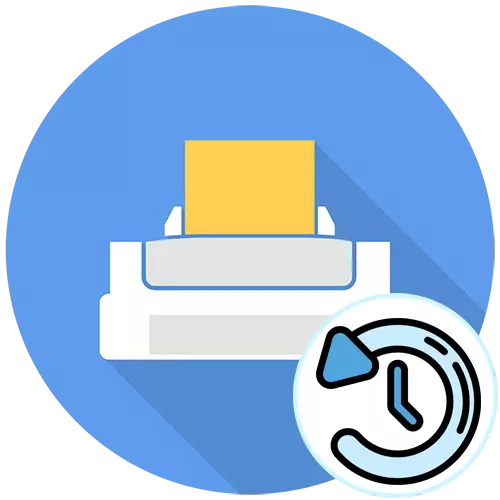
Metodu 1: Funzjoni ta 'ffrankar ta' dokumenti mibnija
Kważi kull printer għandu sett standard ta 'parametri tad-dwana li huma installati fuq kompjuter ma' sewwieq. Dawn jinkludu l-funzjoni ta 'ffrankar ta' dokumenti wara l-istampar, li jippermetti li żżomm l-istorja. Madankollu, għal dan, l-ewwel għażla l-ewwel trid tattiva dak li qed jiġri:
- Iftaħ il-menu tal-bidu u ssejjaħ "parametri".
- Agħżel it-taqsima "Mezzi".
- Permezz tal-panel fuq ix-xellug, mur fil-kategorija "Printers u Skaners".
- Fil-lista, sib l-istampatur mixtieq li jiġi kkonfigurat u agħfas bil-buttuna tax-xellug tal-maws.
- Se jkun hemm diversi buttuni biex jinteraġixxu mat-tagħmir. Issa inti interessat biss għal "ġestjoni".
- Fil-menu li jidher, issib l- "proprjetajiet printer" iskrizzjoni clicable u kklikkja fuqha biex tmur il-menu xieraq.
- Li tkun fuq it-tab "Avvanzat", iċċekkja l-kaxxa ħdejn il- "Save Dokumenti wara l-istampar".
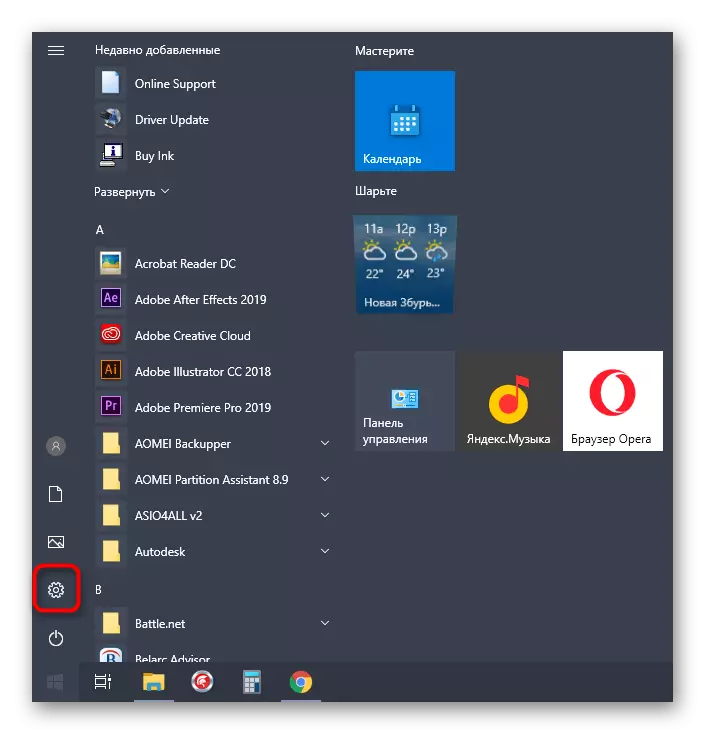
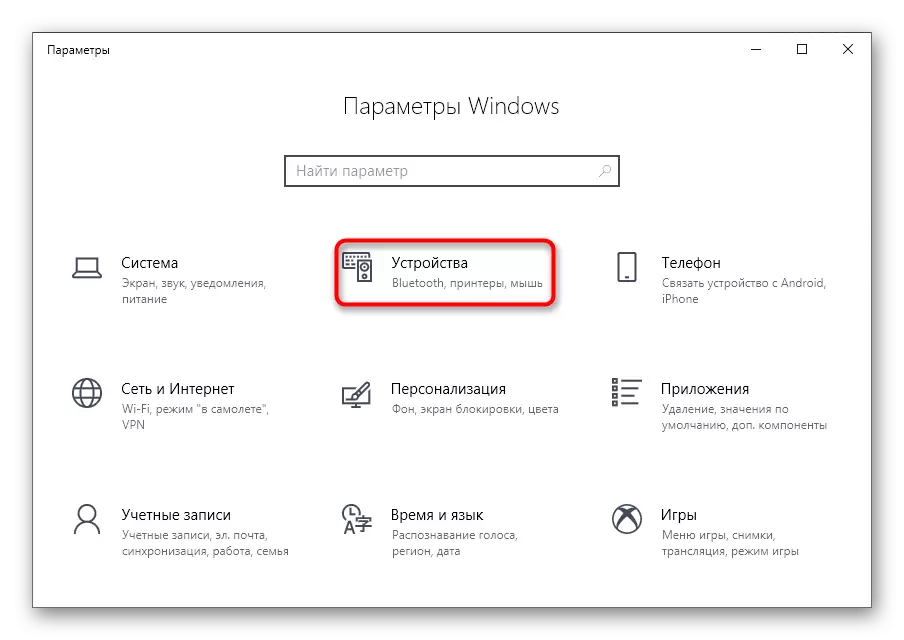
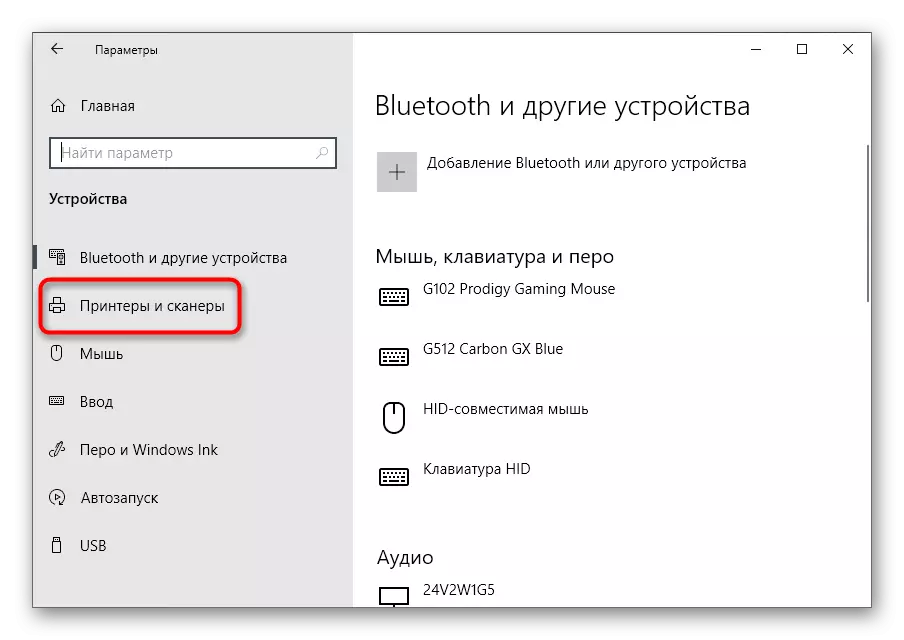
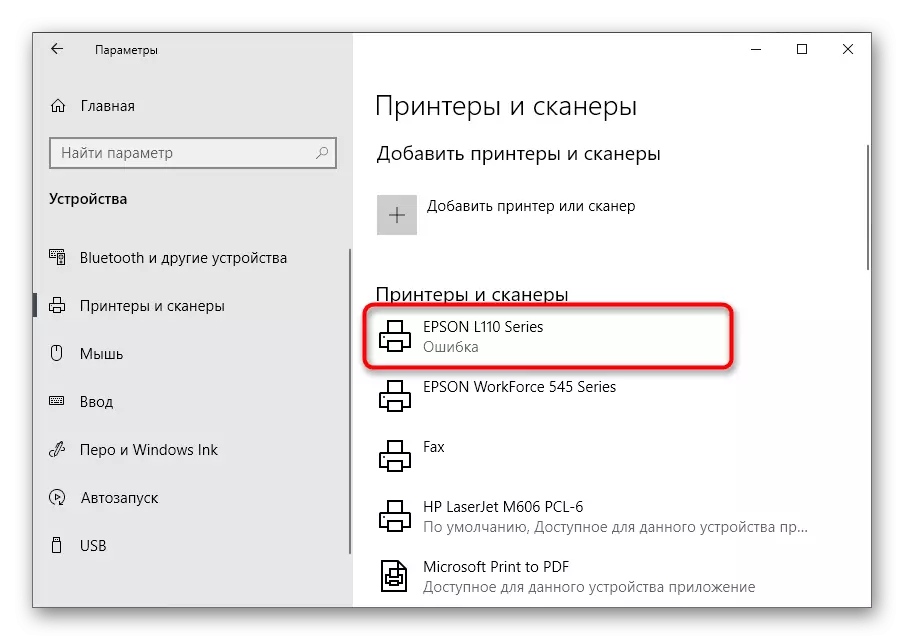
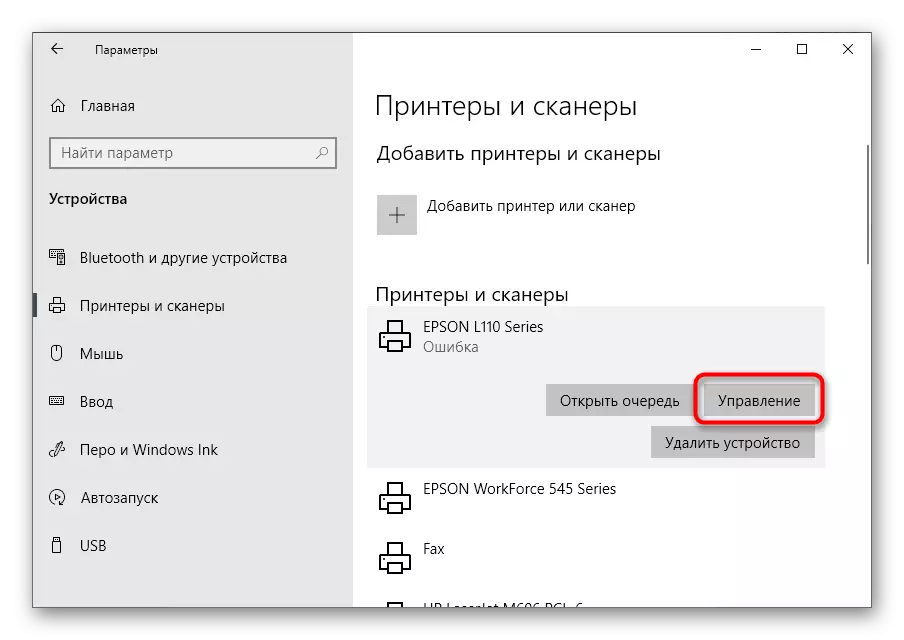
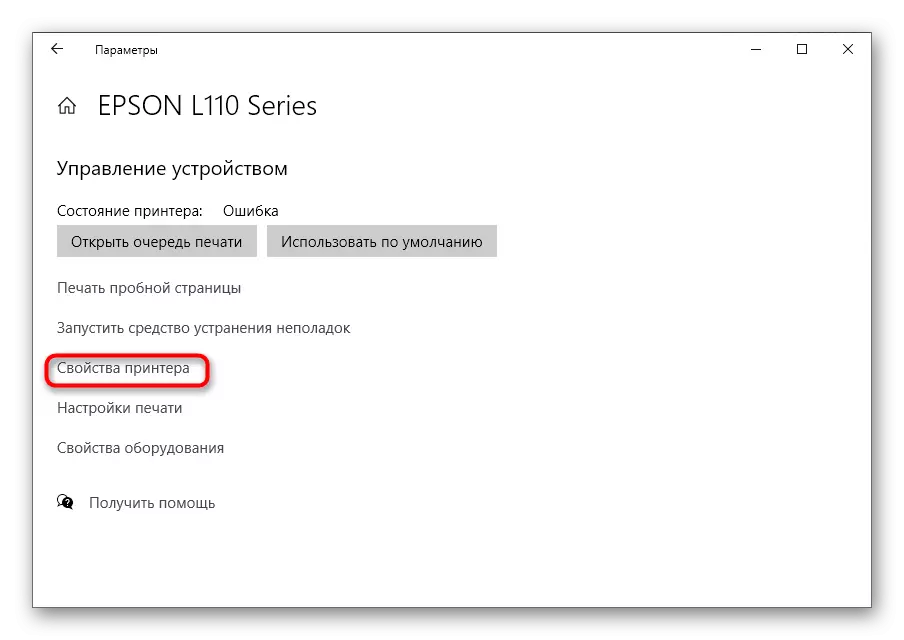
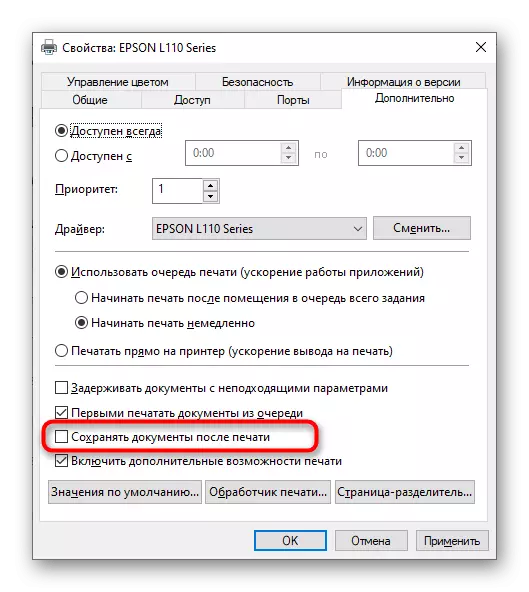
Jibqa 'biss li tibgħat kwalunkwe dokument li jistampa biex jivverifika kif jaħdem din l-għodda tal-ħażna. Il-folder bil-fajl għandu jintwera awtomatikament, u jekk dan ma jseħħx, isibha bl-isem jew tħares lejn id-direttorju standard "Dokumenti" biex jifhmu fejn din l-għodda se tkompli tiffranka l-fajls kollha.
Metodu 2: Tieqa "Stampa Que"
Għal xi printers, il-konfigurazzjoni "Save wara l-istampar" hija b'xi mod, sempliċement tħalli d-dħul fil-kju tal-istampar. Xi kultant l-istorja hija maħżuna b'mod indipendenti, per eżempju, meta l-apparat huwa simultanjament ikkontrollat minn diversi kompjuters. Madankollu, xejn ma jinterferixxi mat-tieqa miftuħa u ara jekk hux miktub.
- Fl-istess menu tat-tagħmir tal-istampar, agħżel "Stampa Settings".
- Iftaħ it-tab "Servizz", fejn tinsab il-funzjoni meħtieġa.
- Fost il-lista tal-għodod kollha disponibbli, sib il- "Stampa Que" u kklikkja l-buttuna tax-xellug tal-maws fuq din il-blokka.
- Fittex id-dokumenti li issa huma konformi jew diġà ġew stampati, wara l-kundizzjoni tagħhom fil-kolonna allokati apposta għal dan.
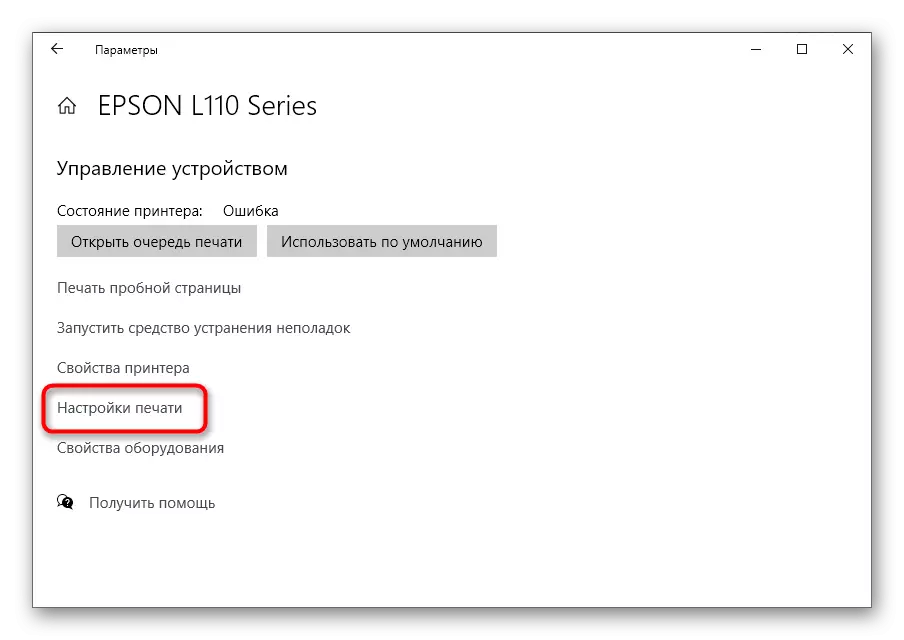
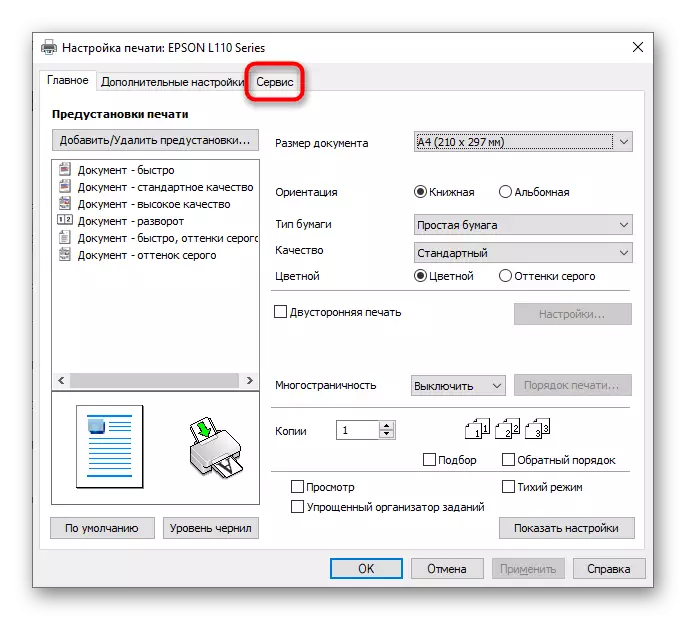
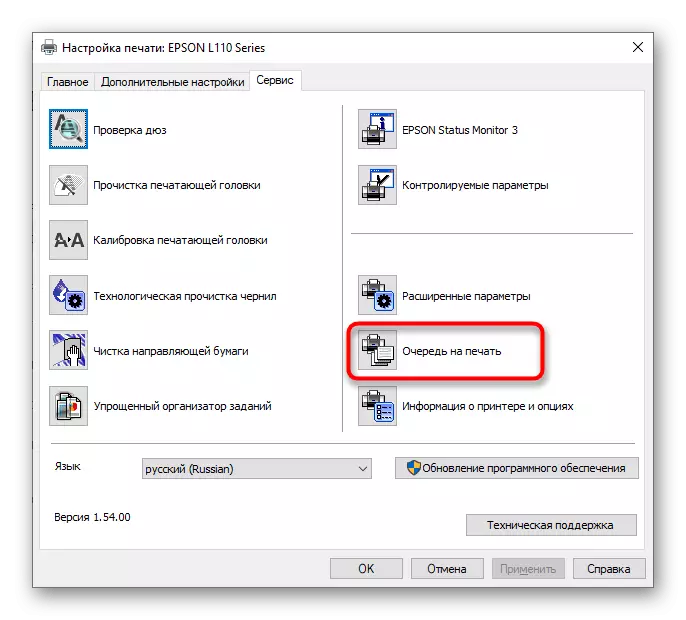
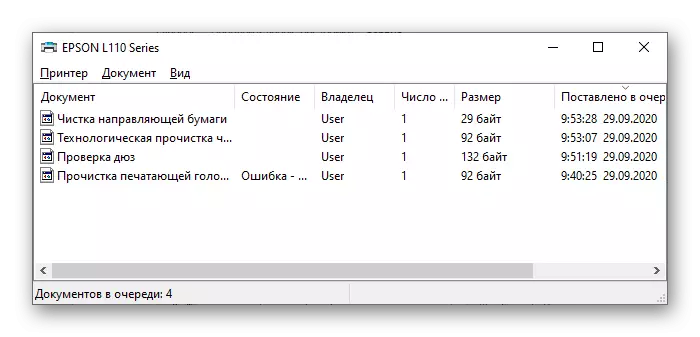
Metodu 3: Tieqa tal-Avvenimenti tal-Printer
Konvenzjonalment, is-sistema operattiva tiftakar l-avvenimenti kollha assoċjati ma 'ċerti apparat li jappartjenu l-istampaturi. Dan jippermettilek li tara liema ħin u dak id-dokument intbagħat għall-istampar. L-ewwel għażla timplika l-interazzjoni ma 'dan il-menu hija implimentata bħala:
- Permezz ta '"parametri", issib l-istampatur u mur fit-tieqa tal-kontroll.
- Hemm, agħżel "Tagħmir Properties".
- Fit-tieqa l-ġdida li tidher, ikklikkja t-tab "Avvenimenti".
- Fi blokka b'avvenimenti, tista 'ssib azzjonijiet ffrankati u tara informazzjoni dettaljata biex issir taf liema dokument tnieda. Jekk avveniment speċifiku ma nstabx hawn, ikklikkja l-buttuna "Ara l-avvenimenti kollha".
- It-taqsima "Maniġer tal-Apparat" tal-istampatur attwali, fejn taqra l-aħħar avvenimenti kollha u ssib għanijiet ta 'interess.
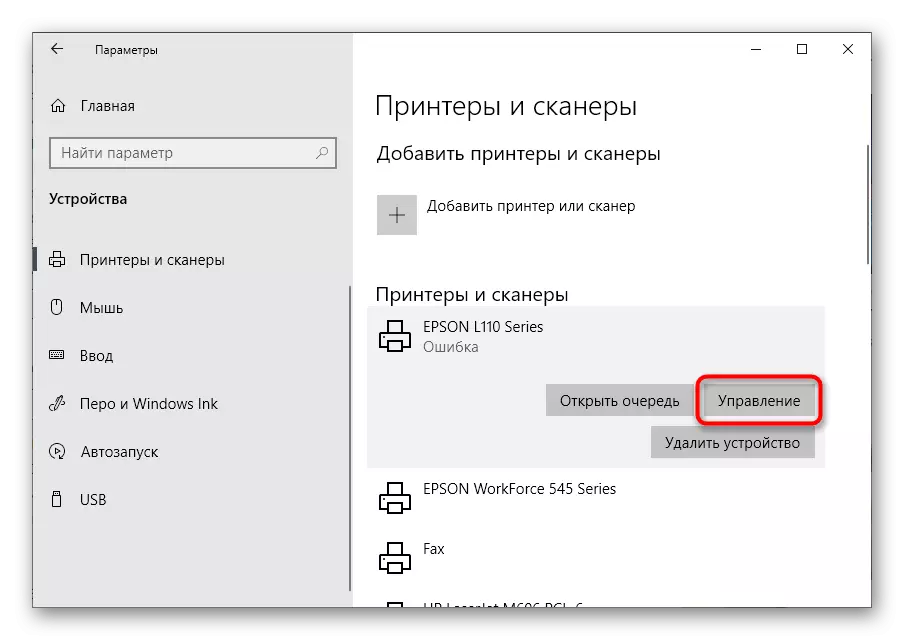
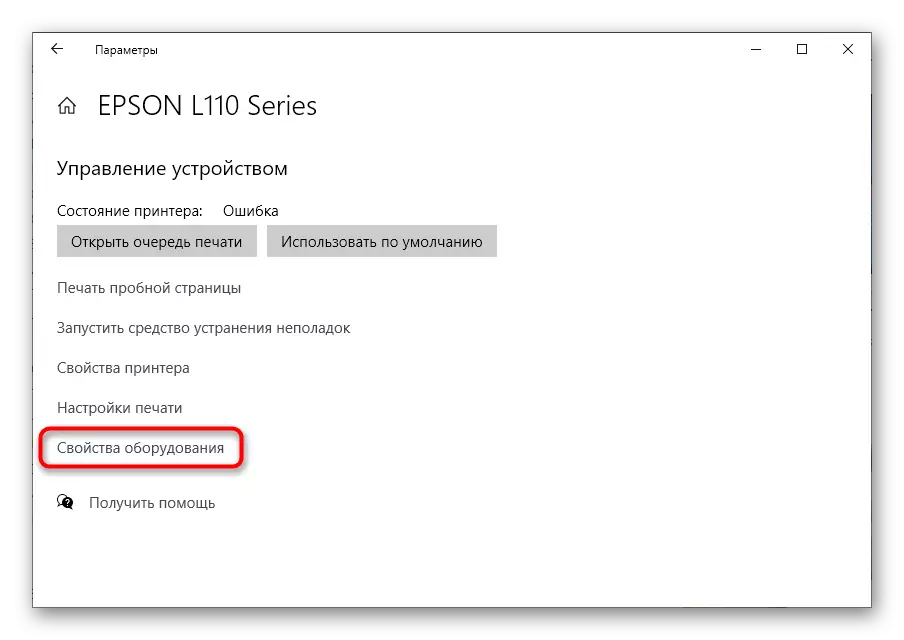
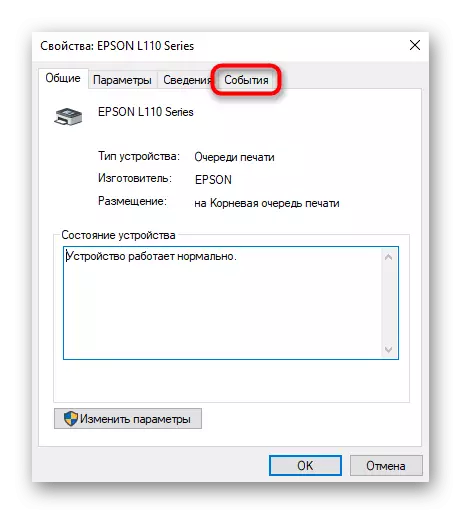
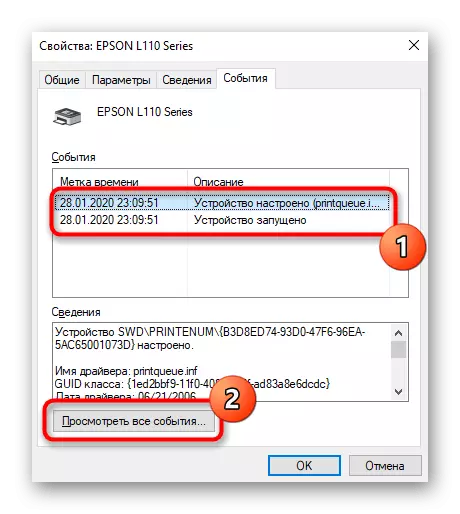
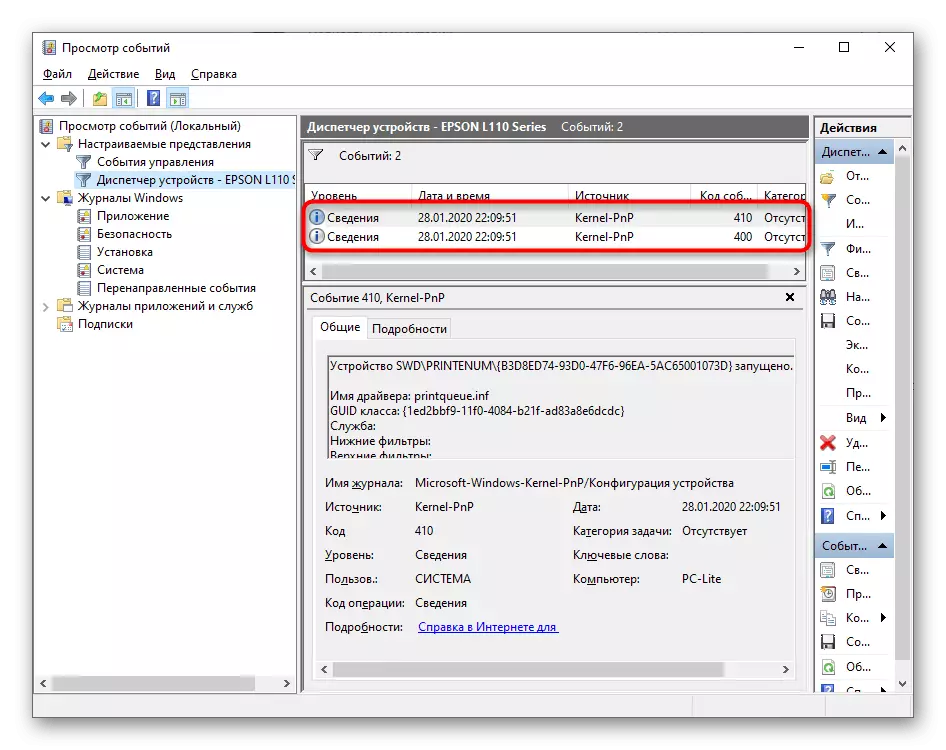
Jekk il- "maniġer tal-apparat" ma ħoloqx unità separata b'avvenimenti għal dan it-tagħmir, dan ifisser li l-metodu li jmiss tal-wiri huwa adattat, li huwa assoċjat mar-rivista tas-sistema.
Metodu 4: Appendiċi "Ara l-Avvenimenti"
Applikazzjoni "Ara l-Avvenimenti" jippermettilek li ssegwi l-azzjonijiet kollha mwettqa fis-sistema operattiva, inkluż is-sejba ta 'lista ta' dokumenti li ntbagħtu biex jistampaw dan l-aħħar.
- Biex tagħmel dan, sib l-applikazzjoni nnifisha, pereżempju, billi tuża l-menu "Start", u mbagħad imxiha.
- Espandi zkuk tal-Windows.
- Iftaħ it-taqsima msejħa "Sistema".
- Wara dan, l-eħfef mod huwa li tuża l-menu "Azzjoni" u agħżel għodda "Sib" hemmhekk.
- Daħħal il-frażi ewlenija tal-istampar biex tfittex u tibda tara l-avvenimenti kollha assoċjati magħha.
- Wara li ssib informazzjoni dwar l-istampar, arahom biex jiddeterminaw id-data li tibgħat lill-istampar u l-indirizz tal-fajl innifsu.
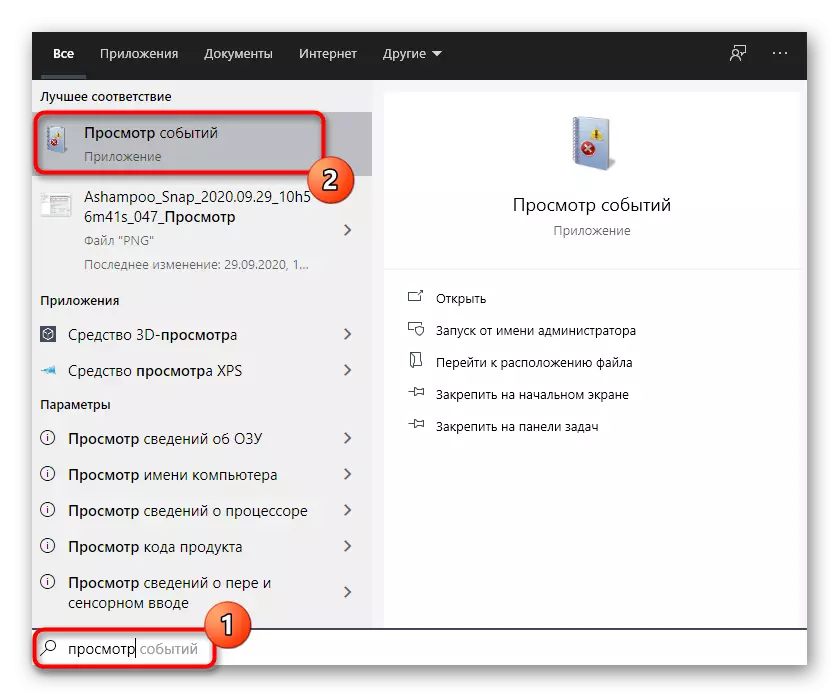
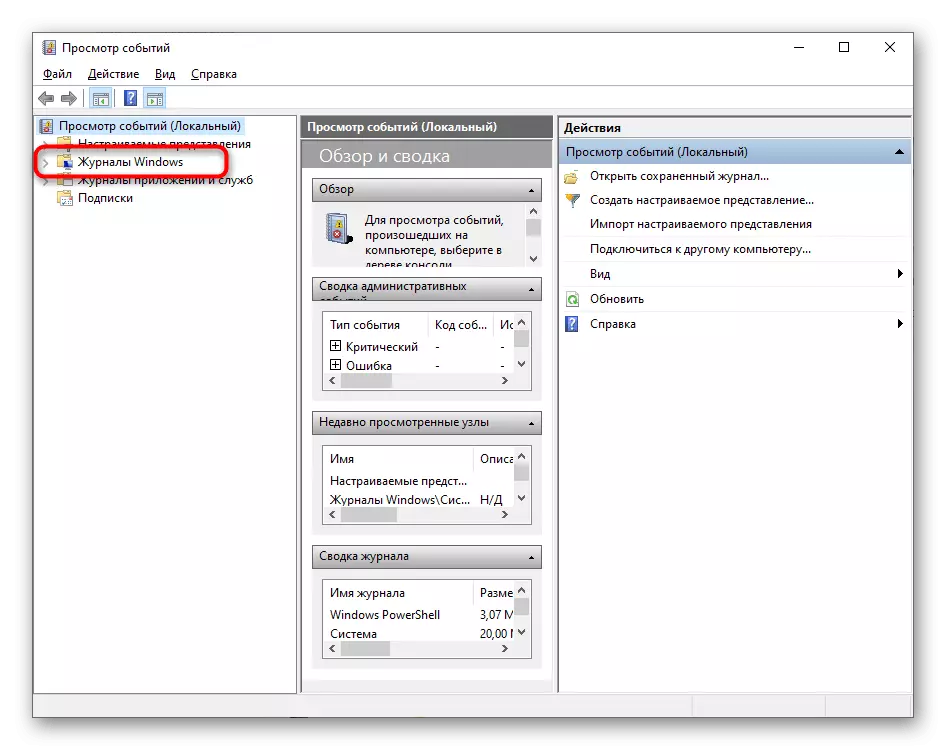
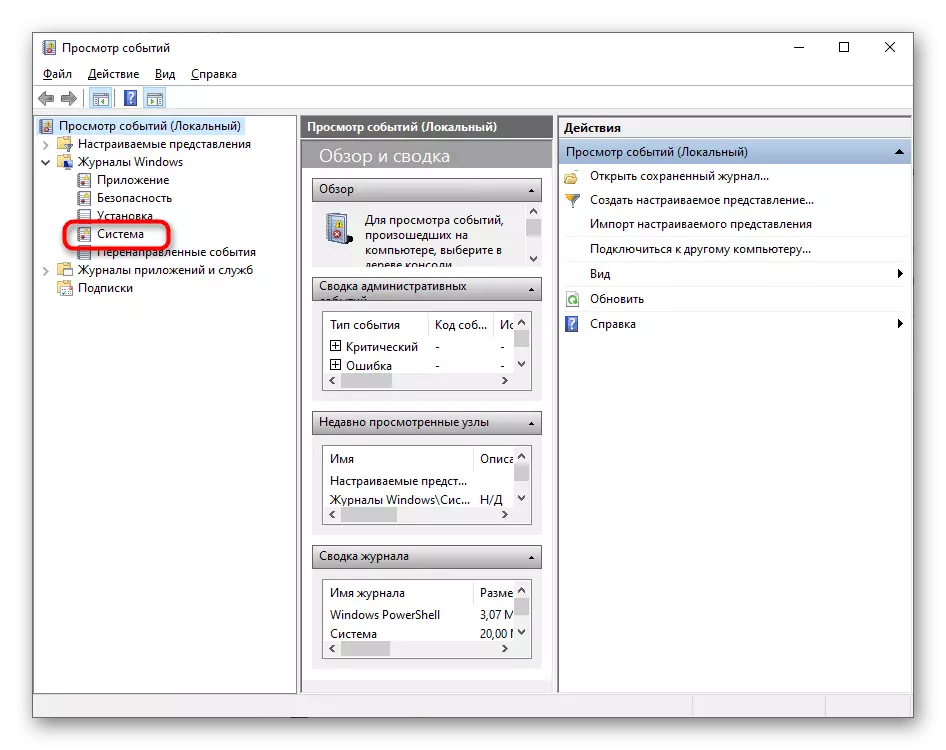
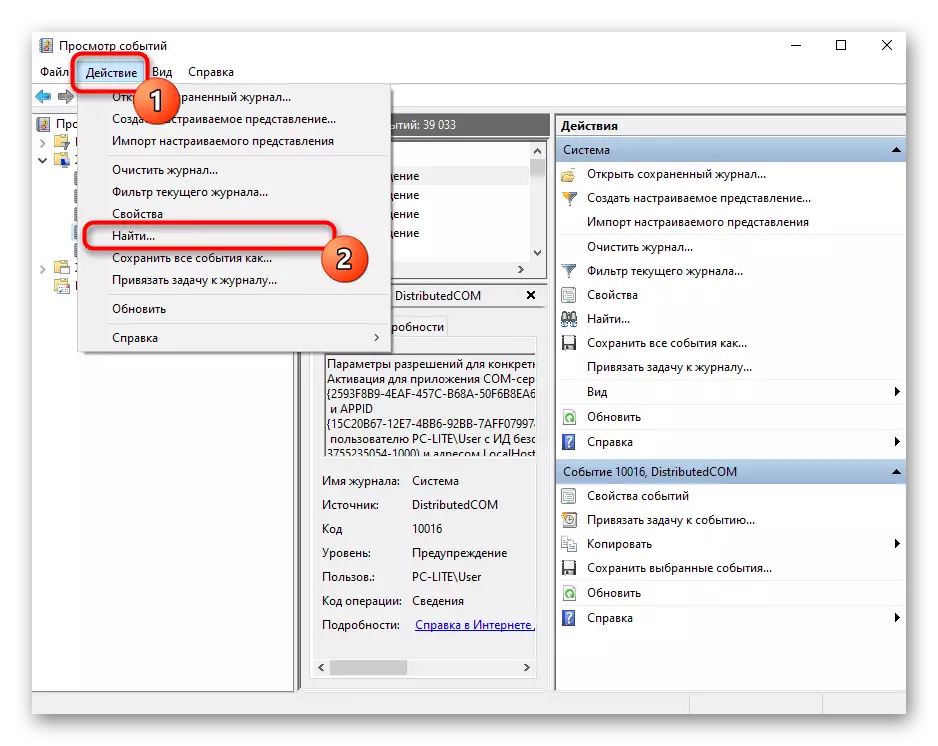
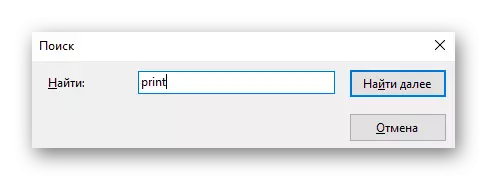
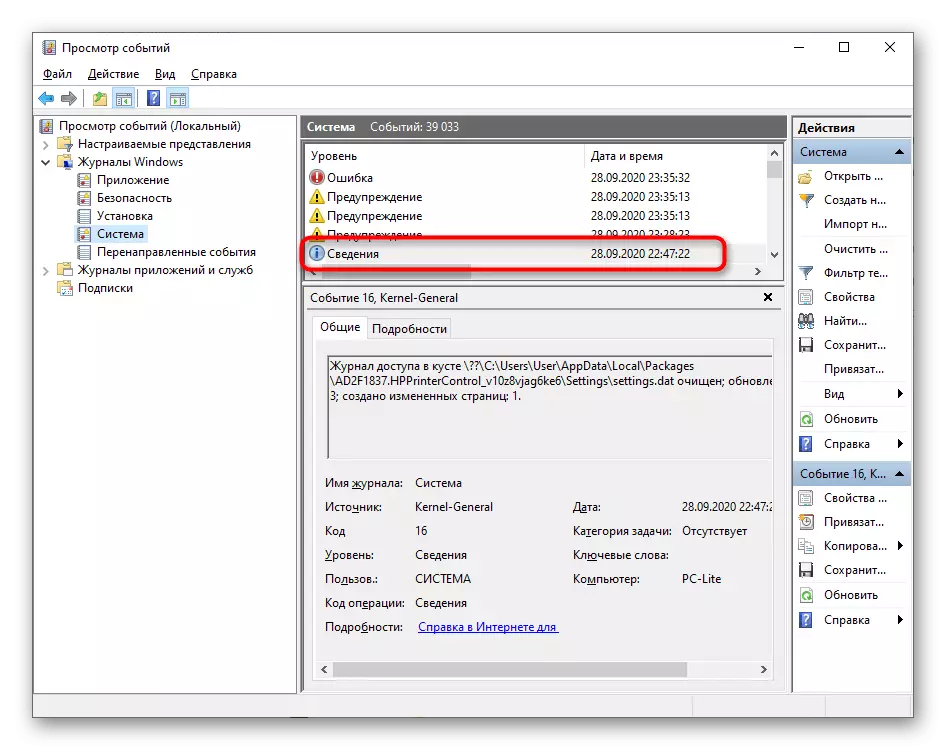
Metodu 5: O & K Stampa Watch
Jekk m'intix sodisfatt bil-modi standard biex tinkiseb storja ta 'l-istampar jew ma jipprovdux il-livell meħtieġ ta' informazzjoni, jagħtu attenzjoni lill-prodott minn żviluppaturi ta 'partijiet terzi msejħa O & K stampat. Jippermettilek tikkontrolla l-istampar fuq l-istampaturi kollha konnessi mal-kompjuter u żżomm l-istorja.
Niżżel O & K Stampa Watch mill-websajt uffiċjali
- Iftaħ il-link hawn fuq u niżżel il-programm mis-sit uffiċjali.
- Mexxi l-fajl eżekutibbli riċevut u segwi l-istruzzjonijiet biex iwettaq l-installazzjoni standard.
- Mexxi s-softwer u immedjatament żid l-istampatur jekk ma kienx esegwit awtomatikament.
- Immarka l-apparati kollha meħtieġa li trid issegwi.
- Espandi d-direttorju tal-utent tiegħek u kklikkja fuq l-isem tal-istampatur biex tara informazzjoni dwarha.
- Ara l-kontenut tal- "l-aħħar dokumenti stampati" tabella.
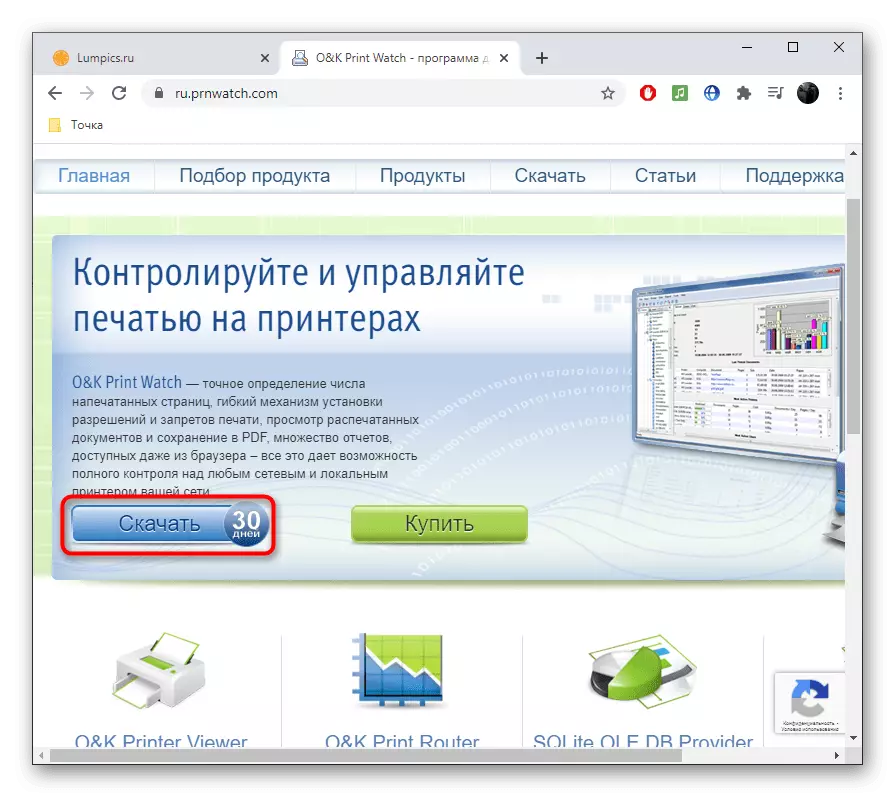
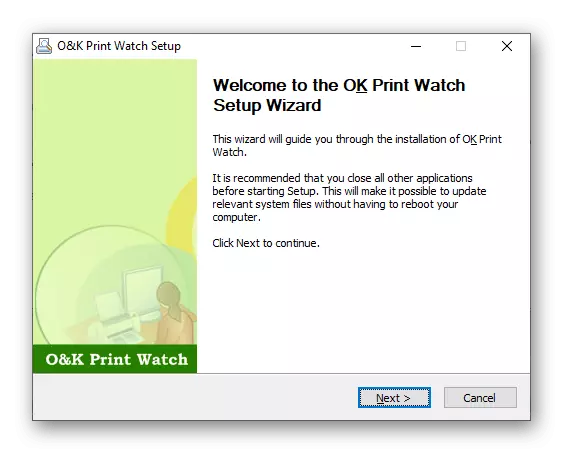
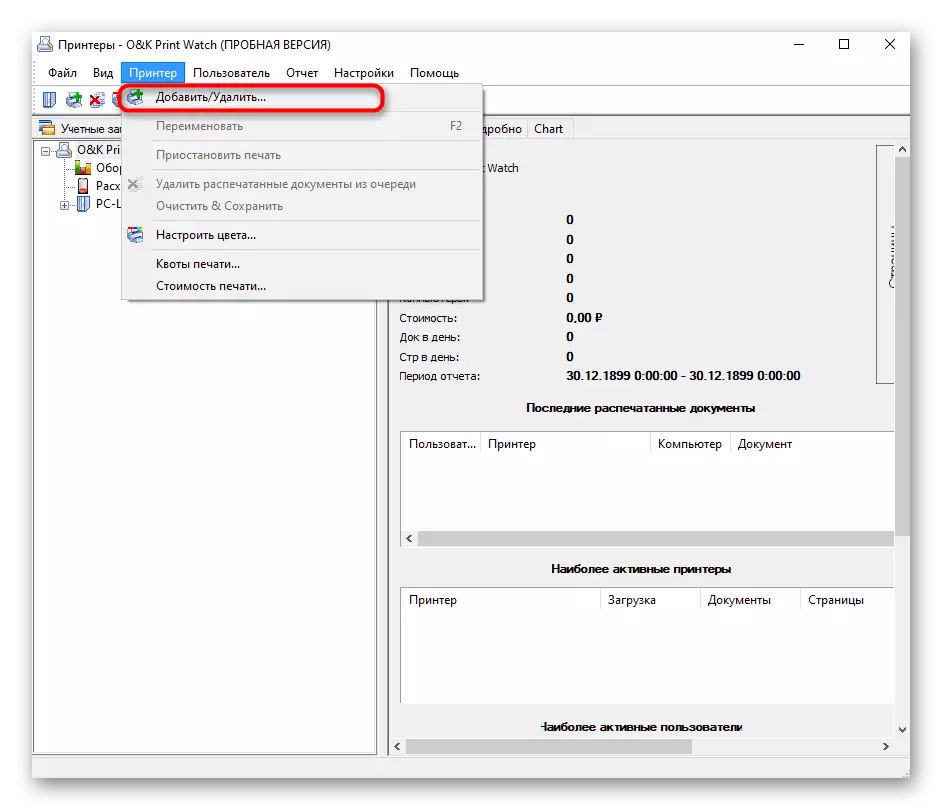
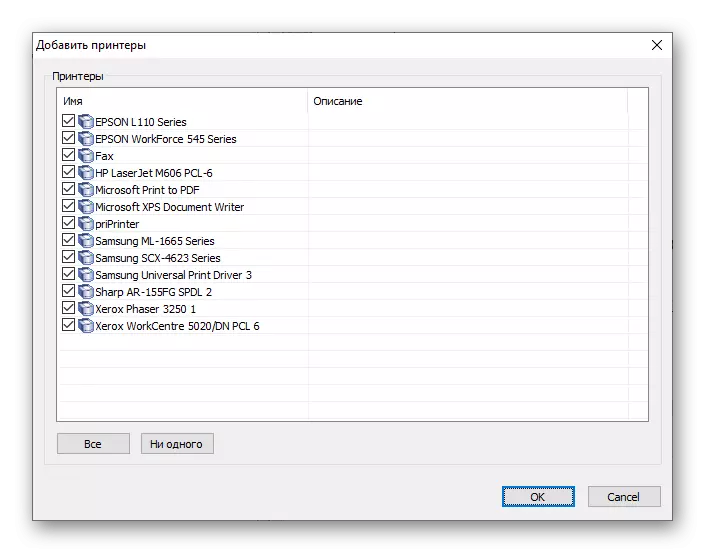
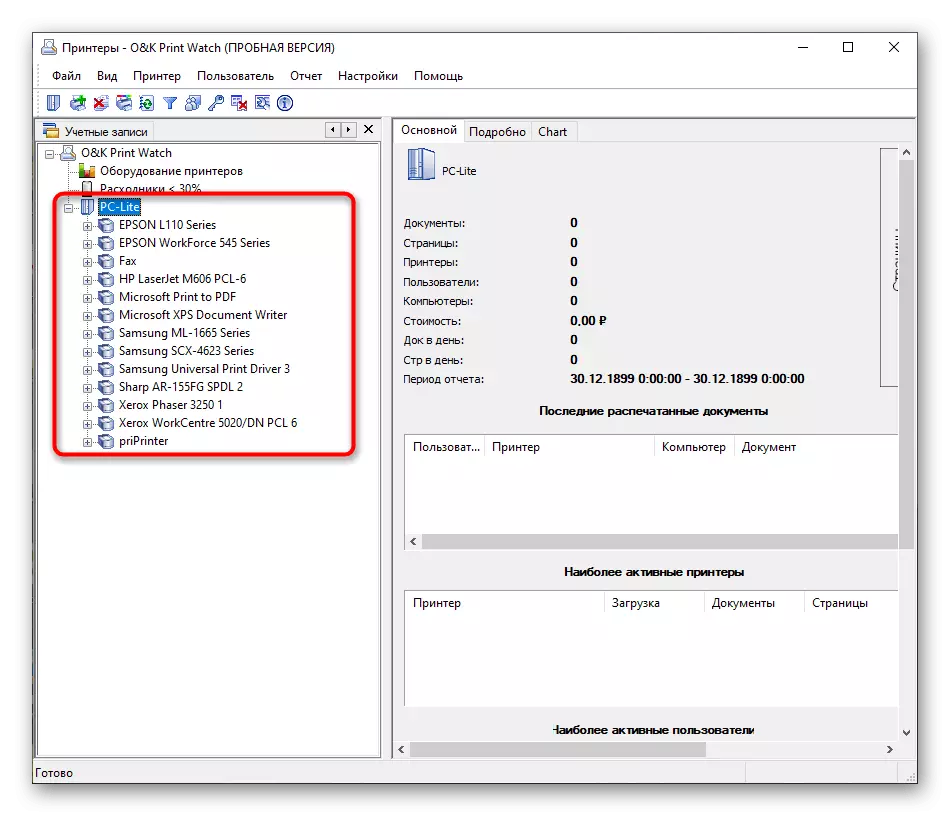
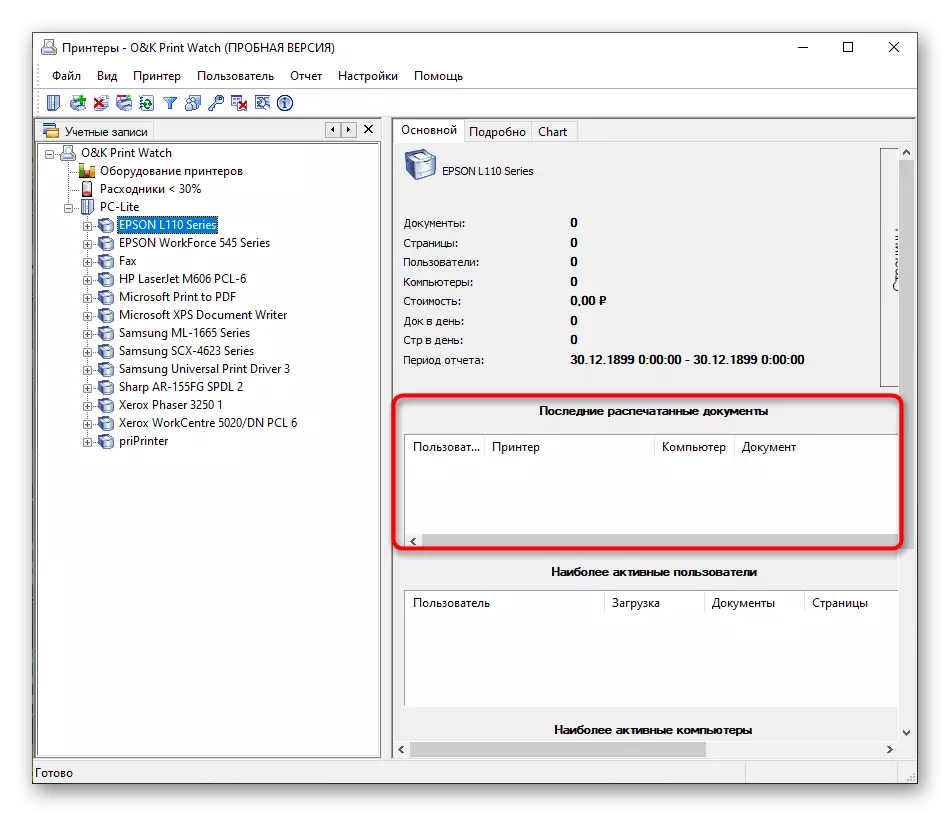
L-għassa tal-istampar O & K fiha għażliet avvanzati oħra maħsuba għal utenti attivi ta 'printers. Tgħallem dwarhom fuq il-websajt uffiċjali jew fil-verżjoni bi prova tas-softwer, u mbagħad iddeċiedi jekk tridx tixtrih għal użu permanenti.
